Word中如何设置文字自适应单元格大小?
在使用Word表格时,经常会遇到表格宽度大于其中文字的长度,如果让文字自适应单元格大小,这样使得整个文档显得更美观。今天,小编将具体说说Word中如何设置文字自适应单元格大小。
如何设置文字自适应单元格大小?
第一步:打开Word客户端,在Word表格中输入文字;
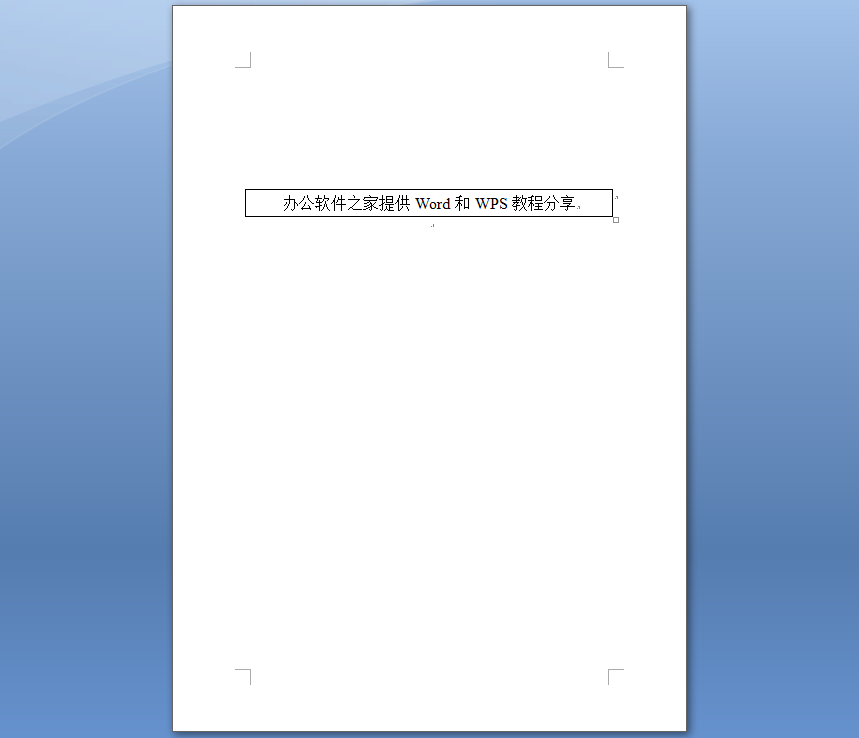 |
第二步:鼠标左键选中Word表格中的文字,然后右键选择『表格属性(R)…』;
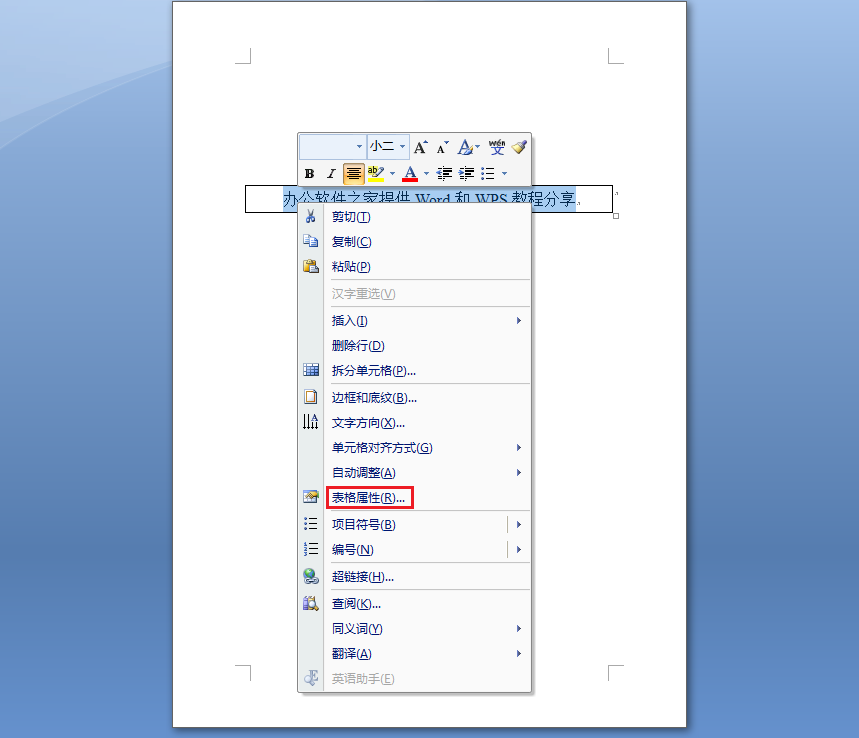 |
第三步:点击『表格属性』对话框右下角的『选项(O)…』;
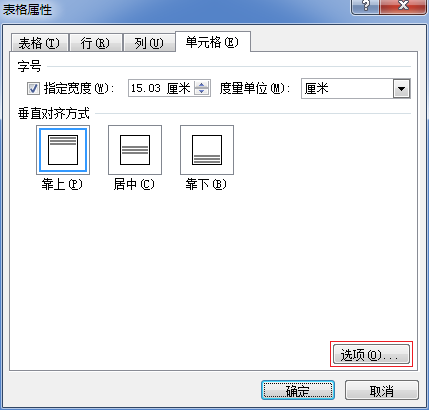 |
第四步:勾选『适应文字(F)』,然后点击右下角『确定』;
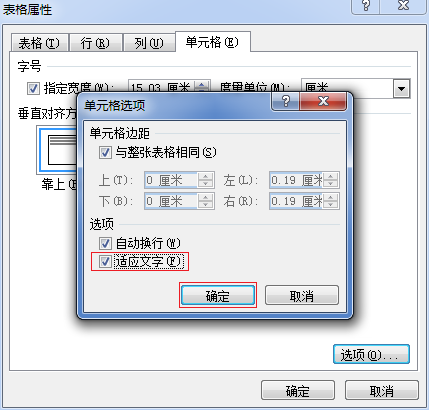 |
第五步:完成设置。
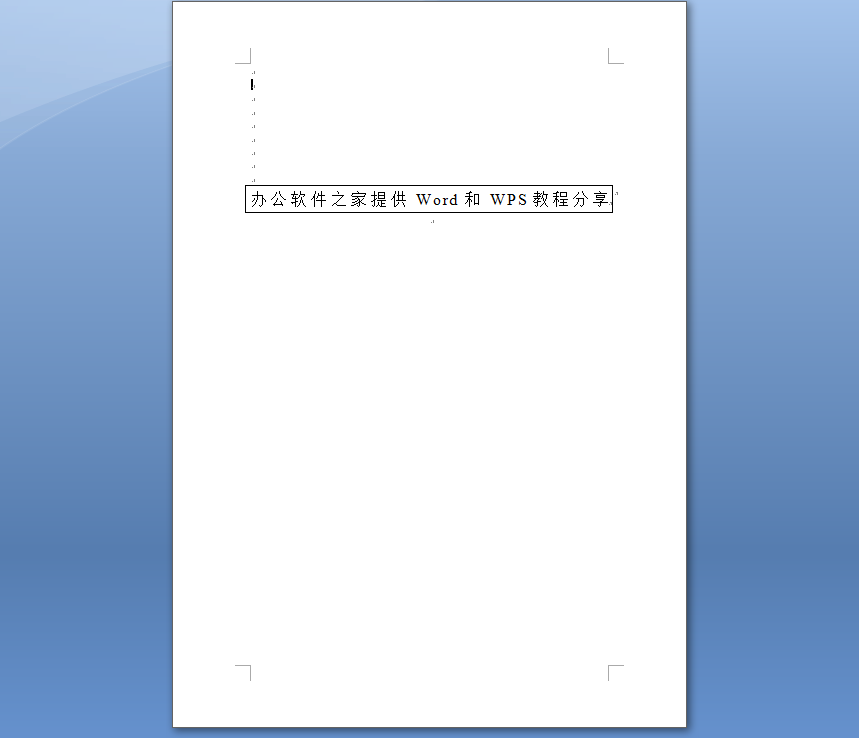 |
(本文完)
| 上一篇:Word中拼音音调怎么输入? | Word中一元二次方程求根公式怎么打?:下一篇 |